Функции. Определение функции пользователя.
Функции в Mathcad записываются в обычной для математика форме:
- f (х,…) – функция;
- f – имя функции;
- х,… – список переменных.
Легче всего ввести написание функции в документ при помощи клавиатуры.
В Mathcad формально можно разделить функции на два типа:
- встроенные функции;
- функции, определенные пользователем.
Применение функций обоих типов в расчетах совершенно одинаково, с тем исключением, что любую встроенную функцию можно сразу использовать в любом месте документа (о вставке встроенных функций в документ читайте в разд. "Знакомство с Mathcad" гл. 1), а пользовательскую функцию необходимо предварительно определить в документе до момента вычисления ее значения.
Определение функции пользователя
Для того чтобы определить функцию пользователя, например f(x,y) = x2-cos (x+y):
- Введите в желаемом месте документа имя функции (f).
- Введите левую скобку "(", имена переменных через запятую х, у и правую скобку ")". При вводе левой скобки и запятой автоматически будут появляться соответствующие местозаполнители.
- Введите оператор присваивания с панели инструментов или нажатием клавиши :.
- Введите в появившийся местозаполнитель выражение, определяющее функцию x2 -cos(x+y), пользуясь клавиатурой или панелями инструментов.
Результат ввода иллюстрируется листингом 3.4.
Листинг 3.4. Определение функции пользователя:

Все переменные, присутствующие справа в выражении определения функции, либо должны входить в список аргументов функции (в скобках, слева после имени функции), либо должны быть определены ранее. В противном случае будет выведено сообщение об ошибке, причем имя неопределенной переменной будет выделено красным цветом (рис. 3.3).
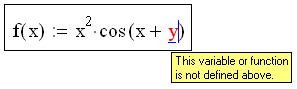
Рис. 3.3. Сообщение об ошибке ("Эта переменная или функция ранее не определена")